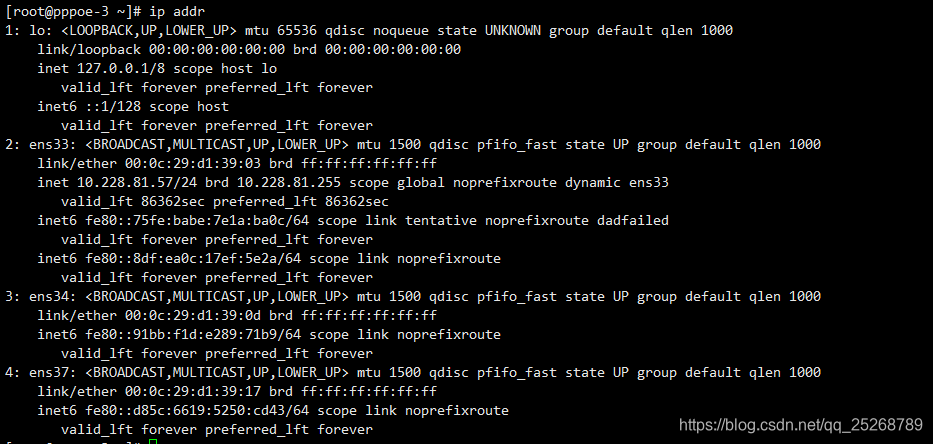Linux实战(11):Centos后期添加网卡配置
前言
最近在折腾网卡,发现在已装centos上的机器上直接加网卡,开机后在系统中是没有启动的,下面的步骤是启动的过程,大家可以参考一下。
正文
- 首先我们先看网卡配置目录下的文件跟网卡
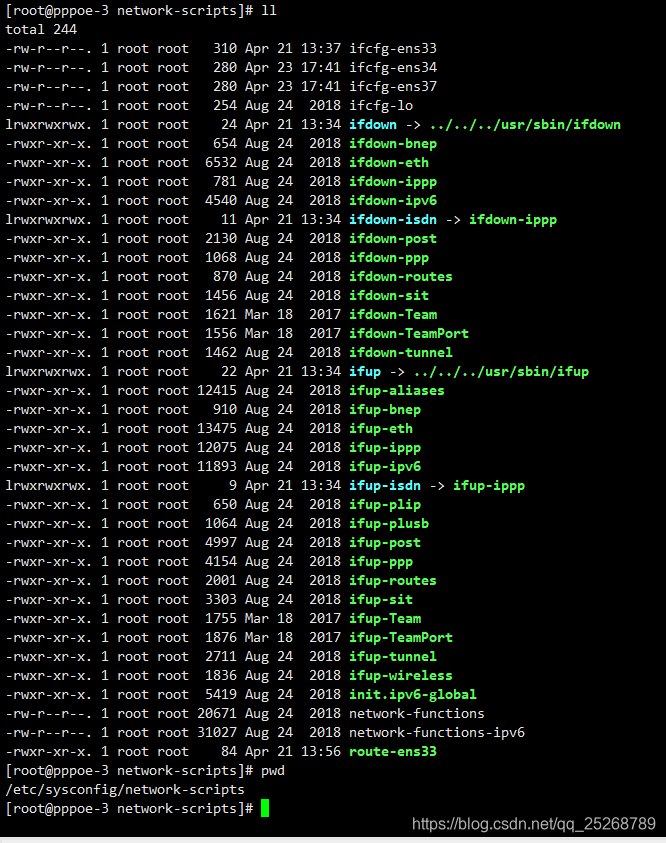
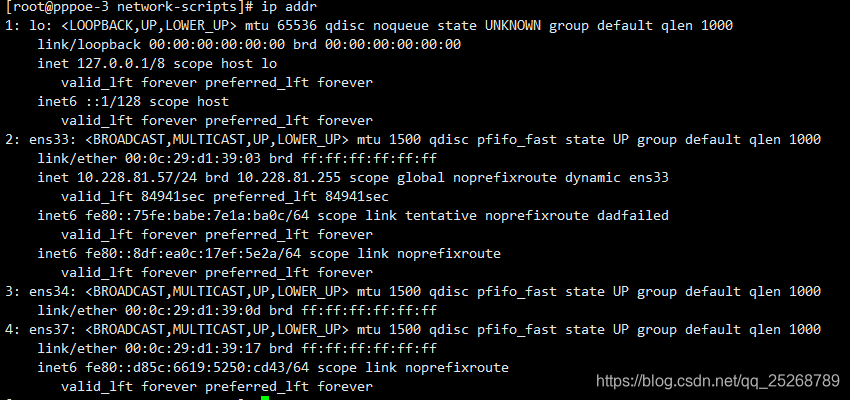
- 查询UUID

yum install NetworkManager -y
service NetworkManager start
nmcli con
以上UUID需你个人筛选,切记勿选错。
- 复制配置文件并修改
注意:如果有类似ifcfg-ens33的配置文件那么可直接复制这个配置文件,并改名,网卡配置文件名可参考ip addr输出。
[root@pppoe-3 network-scripts]# cp /etc/sysconfig/network-scripts/ens33 /etc/sysconfig/network-scripts/ens37
[root@pppoe-3 network-scripts]# vim ifcfg-ens37
TYPE=Ethernet
PROXY_METHOD=none
BROWSER_ONLY=no
BOOTPROTO=dhcp
DEFROUTE=yes
IPV4_FAILURE_FATAL=no
IPV6INIT=yes
IPV6_AUTOCONF=yes
IPV6_DEFROUTE=yes
IPV6_FAILURE_FATAL=no
IPV6_ADDR_GEN_MODE=stable-privacy
NAME=ens37
UUID=7738597e-098b-397a-8bf0-63b2f95e0bf7
DEVICE=ens37
ONBOOT=yes
主要修改
NAME、UUID、DEVICE、ONBOOT为yes
- 重启
重启服务器或者重启网卡让配置文件生效即可。使用
ip addr查看一下网卡状态是否启用。
结束
以上操作纯小菜鸡个人操作并测试成功过程,希望对各位有所帮助,谢谢!